När du använder Microsoft Print to PDF för att skriva ut till PDF-fil kan ingenting hända efter att du har utfärdat kommandot Print, eller så kan det bara skrivas ut till en .PRN-fil, även om alternativet Print to File är avmarkerat på sidan Skrivaregenskaper. Det här inlägget berättar varför detta händer och hur man fixar det.
Det här problemet kan inträffa om du har tagit bort Microsoft Print till PDF och senare installerat det manuellt med guiden Lägg till en skrivare, med en felaktig port. Microsoft Print to PDF fungerar inte om du valde LPT1 (standardporten som visas i guiden) eller FIL: (Print to File) i listfältet Portar.
Portdetaljerna kan kontrolleras via Skrivaregenskaper, fliken Portar. Alternativt, om du kör följande kommando (från dialogrutan Kör) visar skrivarkonfigurationen.
RUNDLL32.EXE PRINTUI.DLL, PrintUIEntry / Xg / n "Microsoft Print to PDF"
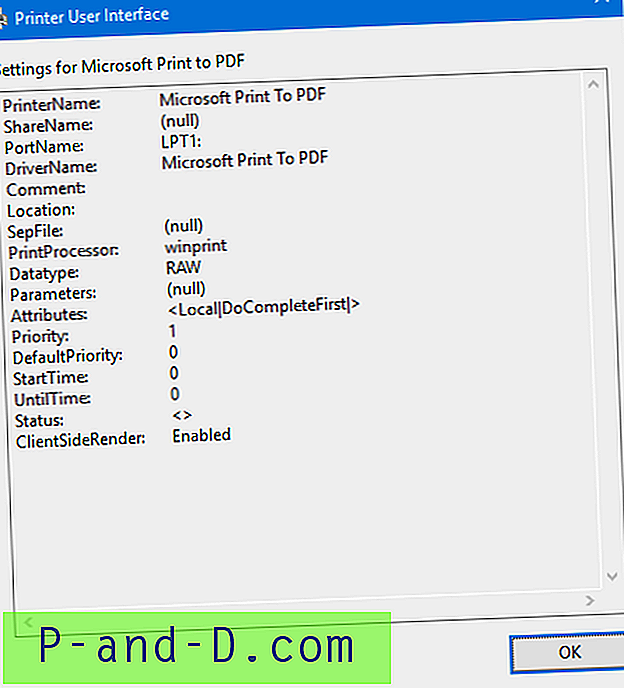
Dialogrutan ovan visar att fel port (LPT1) hade valts när MS Print till PDF lades till. Det ska se ut som nedan, som är standardinställningen.
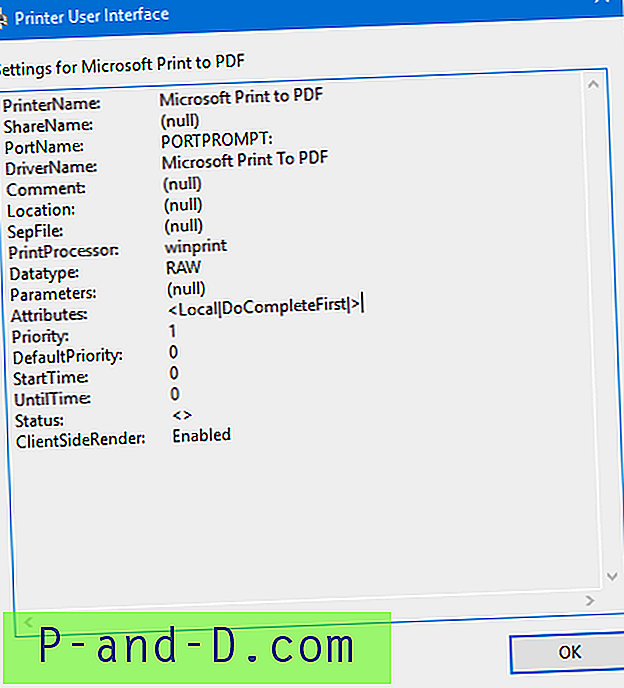
Alternativ 1: Installera om Microsoft Print till PDF
För att åtgärda problemet använder du metod 1 i artikeln Återställ Microsoft Print till PDF efter att ha raderat det av misstag för att installera Microsoft Print till PDF igen.
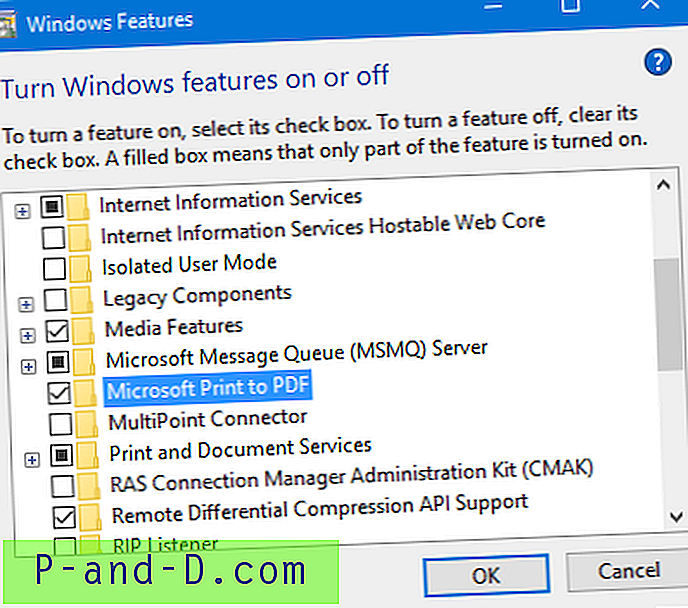
Alternativ 2: Ställ in rätt port i skrivaregenskaper
Högerklicka på Start, klicka på Kontrollpanelen.
Välj Enheter och skrivare i listvyn.
Högerklicka på Microsoft Print to PDF och klicka på Printer Properties
Klicka på fliken Portar
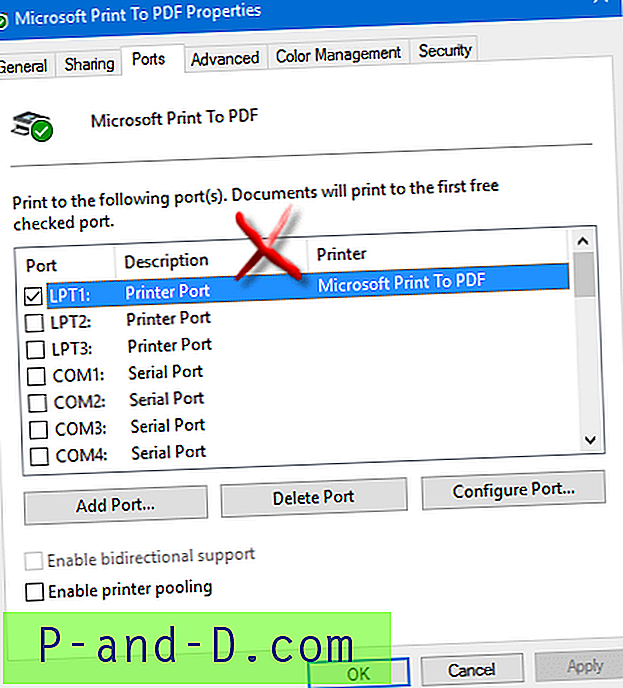
Om det står LPT1, skulle det vara felaktigt och ingenting skulle hända om du ger ut kommandot Skriv ut. Och om FIL: (Skriv ut till fil) väljs, kommer det bara att skrivas ut till .PRN-fil.
Rulla ner tills du ser PORTPROMPT: Lokal port och aktivera bockmärket. ( Se vad som är PORTPROMPT )
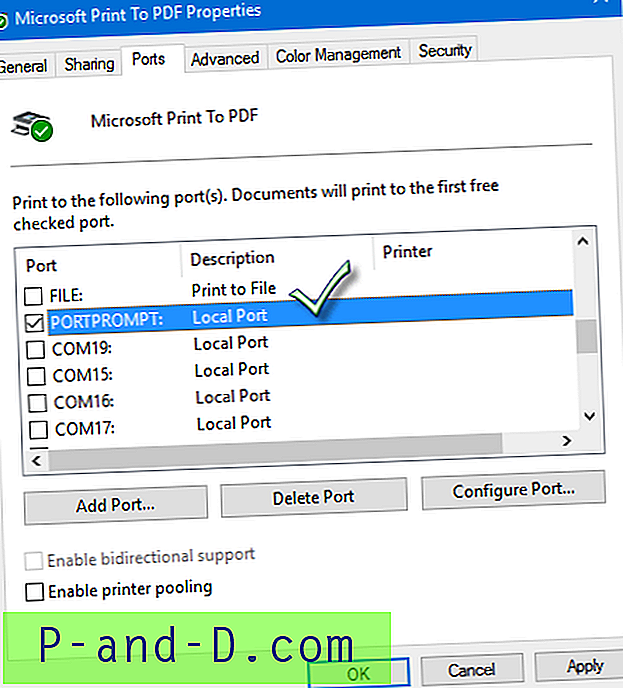
Klicka på OK. Se om du kan skriva ut med Microsoft Print to PDF.




